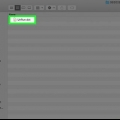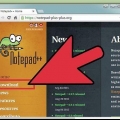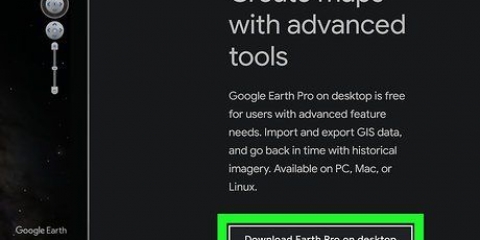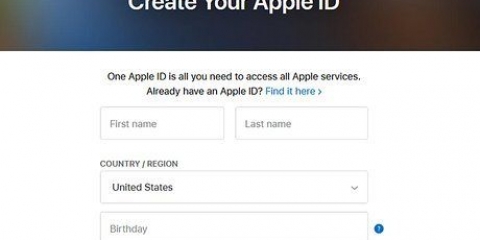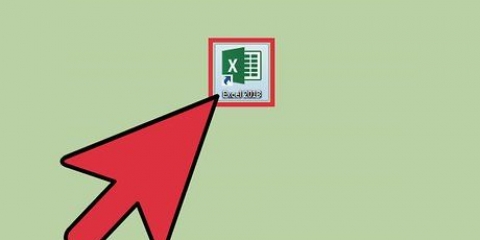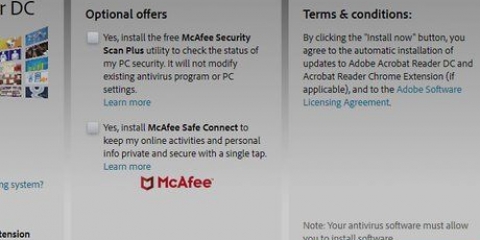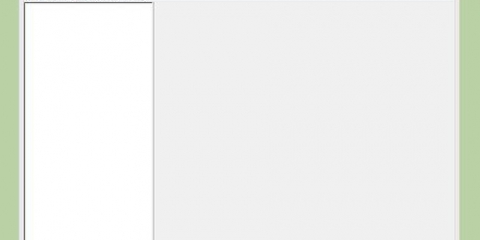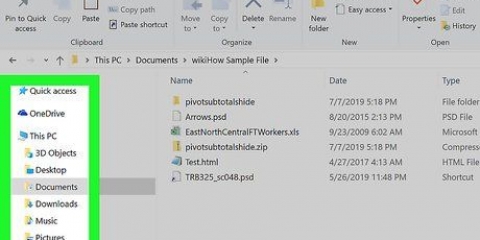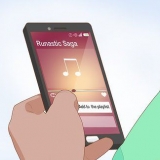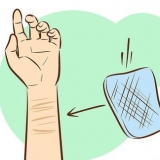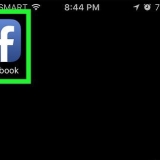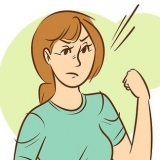Se non sono nell`elenco, dovrai cercarli. Il blocco note può essere trovato in %SystemRoot%system32blocco note.EXE, e TextEdit nella cartella Applicazioni. Puoi utilizzare editor di codice più avanzati, come Notepad++ o TextMate, che possono essere utili in quanto specificano la sintassi e forniscono funzionalità di modifica avanzate. Ma per visualizzare i dati in pratica non serve altro che un semplice editor di testo. 
Probabilmente vedrai qualcosa di simile Stare in piedi. Ciò indica che il contenuto seguente è in formato XML. XML utilizza tag personalizzati come contenitori di dati. Ognuno di questi tag viene creato per il programma che lo utilizzerà, quindi non esiste un modo generale (sintassi) per nominare i tag (markup). Ad esempio, un file XML potrebbe avere a sezione e un altro forse a sezione, ma entrambi funzionano allo stesso modo. I tag possono essere inclusi all`interno di altri tag, creando una struttura ad albero. Ad esempio, ogni tag può includere più tag, ad esempio e .













Apri file xml
Contenuto
File XML (Extensible Markup Language) da fare niente in sé. È solo un modo per archiviare i dati in modo che possano essere facilmente letti da altri programmi. Molti programmi utilizzano XML per memorizzare i dati. È quindi possibile aprire, modificare e creare un file XML in qualsiasi editor di testo. XML è simile a HTML, ma non è lo stesso. XML serve per memorizzare dati/dati mentre HTML serve per visualizzarli. HTML utilizza tag fissi, come
Passi
Metodo 1 di 4: utilizzo di un editor di testo

1. Trova il file XML che desideri aprire. I file XML sono file di testo semplice (senza formattazione), quindi puoi aprirli in qualsiasi editor di testo per leggerli.

2. Fare clic con il pulsante destro del mouse sul file XML e selezionare"Aperta con." Questo mostrerà un elenco di programmi che possono aprire il file.

3. Selezionare "Bloc notes" (Finestre) o "Modifica testo" (Mac). Questi fanno parte del sistema operativo e dovrebbero essere elencati.

4. Interpreta il testo sullo schermo. Il file XML si aprirà nel tuo editor di testo. La complessità del file dipende dallo scopo del file. Usa le etichette dei tag per trovare le informazioni che stai cercando. Nel complesso, le etichette saranno abbastanza chiare in modo da poter scorrere i dati alla ricerca delle informazioni desiderate.
Metodo 2 di 4: Utilizzo di un browser web

1. Cerca il file XML che desideri aprire. Sebbene tu possa utilizzare qualsiasi editor di testo standard per aprire un file XML (vedi sopra), un browser renderà la ricerca un po` più semplice. Questo perché la maggior parte dei browser fa rientrare automaticamente i tag nidificati e consente di comprimere qualsiasi sezione dell`albero XML.

2. Fare clic con il tasto destro del mouse sul file e selezionare"Aperta con." Questo ti permette di scegliere quale programma utilizzerai per aprire il file.

3. Seleziona un browser web dall`elenco dei programmi. Puoi aprire il file XML in qualsiasi browser web. Spesso il tuo browser web sarà già incluso nell`elenco dei programmi consigliati. In caso contrario, dovrai cercarlo sul tuo computer.

4. Leggi il file XML nel tuo browser. Il file XML si aprirà in una nuova scheda nel tuo browser. Tutti i contenuti verranno visualizzati e il tuo browser indenterà automaticamente i tag nidificati. Ciò semplifica la determinazione di quali dati appartengono a quale raccolta.

5. Ingrandisci o riduci le sezioni per una visualizzazione più semplice. Il grande vantaggio di un browser durante la lettura di file XML è il controllo che hai su ciò che fai o non vuoi vedere. Fare clic sulle frecce o sui pulsanti +/- accanto a ciascuna sezione per ingrandirla o ridurla a icona.
Metodo 3 di 4: utilizzo di Excel

1. Apri Excel. Di solito Excel non viene elencato come programma consigliato, quindi aprire prima Excel è il modo più veloce per aprire un file XML.
- Excel può convertire un file XML in una tabella, che può essere utile per elaborare visivamente le informazioni.

2. clicca su "File" e seleziona"Aprire". Questo mostrerà il menu Apri.

3. Clicca sul "Da sfogliare"-pomello. Ti permette di cercare file sul tuo computer.

4. Apri il file XML sul tuo computer. Se tutto va bene, puoi selezionarlo in questo modo, ma in caso contrario, fai clic su di esso "Tipo"-menu e selezionare "File XML."

5. Selezionare"Come tabella XML". Questo converte il file XML in una tabella Excel.
Di solito viene visualizzato il messaggio che il file XML non fa riferimento a uno schema. clicca su "ok" per consentire a Excel di costruirne uno per te in base ai tag nel file.

6. Leggi il tuo file XML. Il tuo file XML sarà organizzato in una tabella basata sulla struttura dei tag. È possibile utilizzare gli strumenti di ordinamento e filtro di Excel per modificare la tabella da questo punto in poi.
Potrebbe essere difficile convertire file XML complessi in una tabella. Se il file XML contiene molti tag nidificati, utilizzare piuttosto un visualizzatore XML.
Metodo 4 di 4: Utilizzo di un visualizzatore XML

1. Scarica un visualizzatore XML. Se hai molto a che fare con i file XML, può essere utile iniziare a utilizzare un visualizzatore o un editor XML. Questi possono rendere molto più semplice la gestione di file XML complessi. Sono disponibili diversi programmi, sia gratuiti che commerciali. Un popolare lettore open source gratuito è XML Explorer (xmlexplorer.codeplex.com).
- Diversi programmi sono adatti per diverse applicazioni. Se devi creare molti file XML, hai bisogno di un editor XML professionale. Consente di automatizzare e partecipare a grandi progetti XML.

2. Apri il file XML nel tuo nuovo programma. Molti programmi XML si impostano come programma predefinito per i file XML, consentendoti di fare semplicemente doppio clic sul file XML per aprirlo. In caso contrario, fare clic con il pulsante destro del mouse sul file XML e selezionare "Aperta con". Cerca il programma appena installato.

3. Leggi il tuo XML. Programmi come XML Explorer offrono la possibilità di comprimere parti e attivare o disattivare la visualizzazione della sintassi. I programmi più avanzati consentono di modificare XML e inserire dati aggiuntivi.
Articoli sull'argomento "Apri file xml"
Condividi sui social network:
Popolare